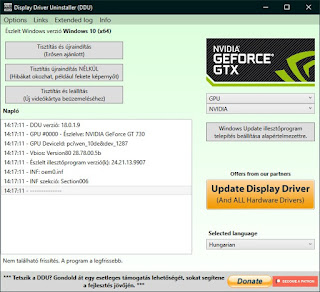Bandicam asztali felvétele
Ezt itt is beszerezhetitek, a hasznos linkek fül alól indulva.
Persze nyilván sokkal frissebbet, de a gombok opciók nem változtak.
Esetleg a Skin szebb színű, és a belsőben gyorsabb fejlettebb.
( Nem mai a felvételem, de a mostani szoftverre is érvényes. )
Persze nyilván sokkal frissebbet, de a gombok opciók nem változtak.
Esetleg a Skin szebb színű, és a belsőben gyorsabb fejlettebb.
( Nem mai a felvételem, de a mostani szoftverre is érvényes. )
Nagyon hasznos gameplay játék videók, programok magyarázatához és képmentésre Webkam felvétel készítésre is.
Ez a Bandicam alap bemutatója sima Windows asztalon, és pár szó a beállításáról.
Ez a Bandicam alap bemutatója sima Windows asztalon, és pár szó a beállításáról.